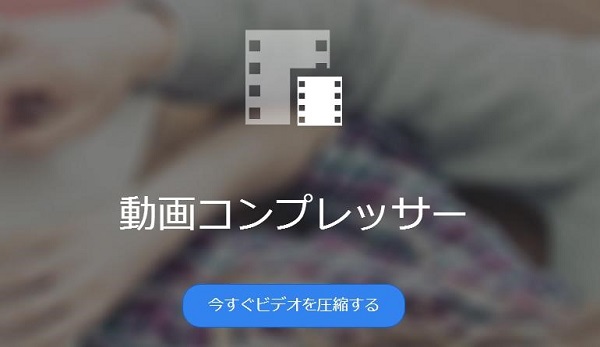動画圧縮ソフトを探していますか?「FonePaw スーパーメディア変換」は動画圧縮に優れたソフトとして、画質を落とさずに動画フィアルのサイズを小さくして、圧縮することができます。無料利用できるのでぜひお試しください。
技術の向上に付き、人々は段々動画に高画質と高音質を求めてきます。しかし、それが動画ファイルサイズの巨大化にも繋がります。高画質と高音質はもちろんいいですが、ネットに動画をアップロードする際、或いは動画をモバイルデバイスに入れる際、大きすぎる動画サイズは迷惑に過ぎません。だから、動画圧縮の方法を知っておくと、動画サイズを自由に操り、どんな場面でも使えるようにできます。
ネットで調べてみれば、動画圧縮のアプリやソフトなどがいっぱい出てきますが、その中どれが使いやすいか、どれの機能が自分の需要に合っているかはとても判断しづらいことです。この文章は今時おすすめの動画圧縮フリーソフト五つを紹介したものです。各ソフトの特徴を詳しく紹介するので、それを基づいて自分に合う動画ファイル圧縮ソフトを選んでください。
まずは動画圧縮の三つの方法を紹介します:
・解像度やフレームレート、ビットレートを調整し、サイズダウンします。
・更に軽量なフォーマットに変換して、動画を圧縮します。
・不要な部分をカットして、再編集することで動画ファイルサイズを圧縮します。
動画を圧縮したい時は、まず状況によって圧縮方法を選んでから、その動画圧縮方法に対応できるソフトを選びます。
おすすめ動画圧縮フリーソフトベスト5
# 1.「FonePaw スーパーメディア変換」
専門的な動画変換・編集ソフト 「FonePaw スーパーメディア変換 (opens new window)」 は無料でダウンロード、体験でき、しかもインターフェースの設計がわかりやすく、操作もすごく簡単なので、特に動画圧縮が初めてな方におすすめします。
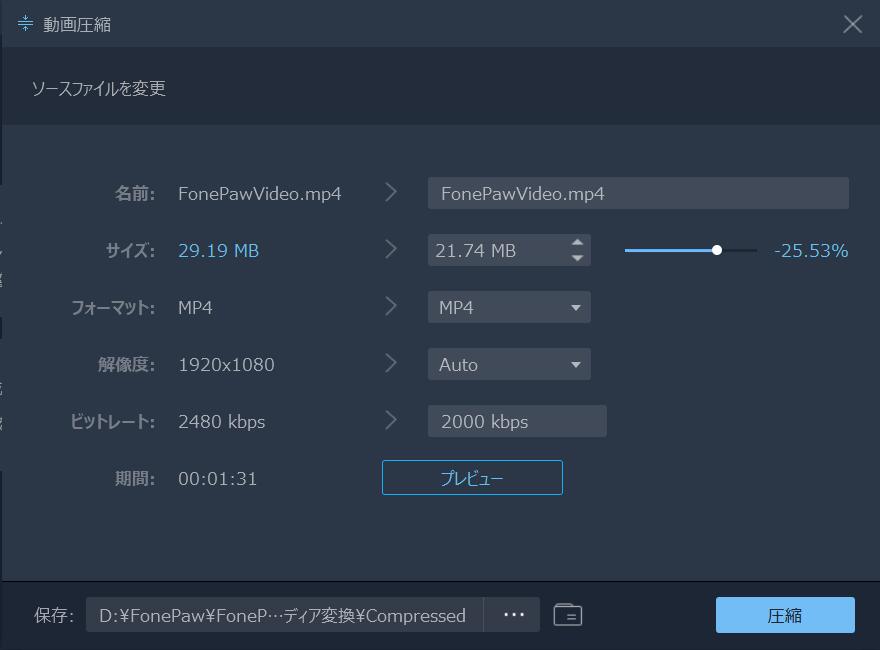
対応OS: Windows、Mac
対応動画フォーマット: 3GP、AVI、MP4 (opens new window)、FLV、MOV、TSなどよく使われているほぼ全ての動画フォーマットに対応できます。また、WAV (opens new window)、MP3 (opens new window)などの音声ファイルにも対応しています。
動画圧縮タイプ: サイズ調整、フォーマットの変換、そして解像度やビットレートも変更できます。
説明: 動画・音声の編集、プレイヤー、動画・音声の変換、DVDのリッピング、など豊富な機能を一本のソフトに搭載しています。この一本でほぼ全てのマルチメディア問題を解決できるから、とても楽です。動画圧縮したい場合、「ツールボックス」から「動画圧縮」を選択してください。具体的な手順は「ここ (opens new window)」をクリックして確認しましょう
「FonePaw スーパーメディア変換」の無料体験版:
# 2.「Wondershare スーパーメディア変換」

対応OS: Windows、Mac
対応動画フォーマット: DVD、MP4、AVI、MTS、WMV、MOVなど十数種類の動画フォーマットに対応できます。
動画圧縮タイプ: 三つども対応できます。
説明: このソフトは動画とDVDの変換や編集、ネットから動画のダウンロード、DVDの作成などに役立ちます。独自の技術で30Xの変換スピードを実現し、他社の同種類商品よりいい動画変換体験を提供できると言われています。編集機能はそんあに豊富ではないが、基本な動画分割などはできるので、ビデオファイルの圧縮にとっては十分です。
# 3.「MediaCoder」
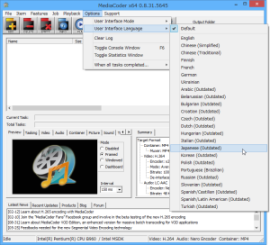
対応OS: Windows、Mac、Linux
対応動画フォーマット: AVI、MPG、FLV、MOVなどのフォーマットに対応します。
動画圧縮タイプ: フォーマット変換、パラメータの調整、そして編集の三つどもに対応しています。
説明: 海外の無料動画変換ソフトです。ホームページは英語ですが、ソフト自身は日本語で表示することもできます。その他、日本語バッチもあるので、使用上には何の問題もありません。
同じくH.264/H.265 GPUを使って、動画変換の加速化を実現しました。だから、このソフトを使って動画圧縮をするなら、フォーマット変換が一番おすすめのやり方です。しかし、ユーザーの声によると、バージョンによってエラーが多い時もあるので、ご注意を。
# 4.「Windows ムービーメーカー」
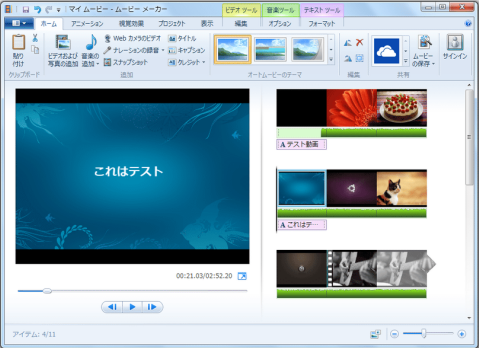
対応OS: Windows
対応動画フォーマット: WMV、MP4、DVDなど
動画圧縮タイプ: カット等の編集手段で動画を圧縮します
説明: Microsoft社が無料で提供したメディア編集ソフトです。エラーが少なく、安定しているのが最大な特徴。でも出力形式が少ないため、変換での動画圧縮には不向きです。余計な部分をカットすることによって動画サイズを圧縮する手口にはピッタリなソフトだと思います。大手会社の無料ソフトなので、ユーザーも手出しやすいです。初心者におすすめです。
# 5.「Moo0 動画カッター」
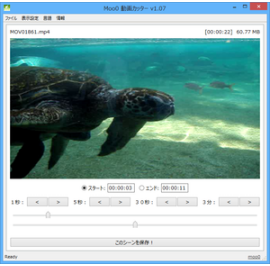
対応OS: Windows
対応動画フォーマット: AVI、FLV、MKV、MP4、WMVなど
動画圧縮タイプ: 編集による動画圧縮に対応します。
説明: とにかく軽くて、使いやすいフリーソフトです。時間を指定して動画を細かくカットすることができます、しかも画質は劣化しません。とても軽量なソフトなので、気軽に使えます。Moo0の公式サイトでは動画変換器、音響効果器などマルチメディア関連のソフトがいっぱいあります。興味ある方は是非試してください。
おすすめ動画圧縮オンラインサービス
今時おすすめの動画圧縮フリーソフトを五つ紹介しましたが、オンラインで動画を圧縮するサービスは果たしてあるのでしょうか?答えは「はい」です。動画のファイルサイズを小さくする無料オンラインサービスを二つご紹介しますね。
# 1.VideoSmaller
対応動画フォーマット: MP4、AVI、MPEG、MOVの動画フォーマットに対応します。
説明: オンラインで動画を縮小するサービスです。直接ウェブブラウザから動画を圧縮することができるのでとても便利です。アップロードファイルは数時間後削除されますので、プライバシーの心配は要りません。ですが、アップロードできる動画ファイルは最大500MBなので、ご注意ください。ログインする必要がありません。
利用方法: 縮小したい動画ファイルを選択し、「動画をアップロード」のボタンをクリックすれば動画の圧縮が始まります。
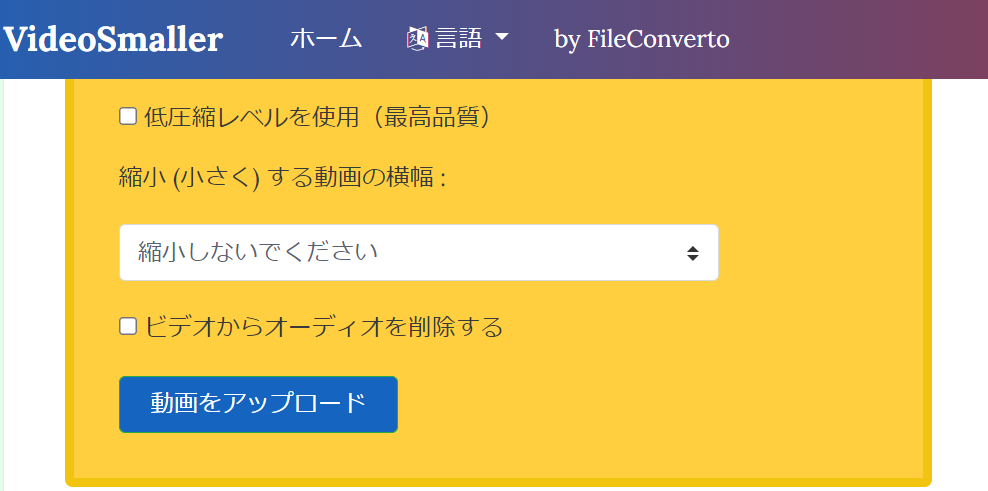
# 2.Clipchamp圧縮ソフト
対応動画フォーマット: AVI、MOV、DIVX、FLV、3GP、MP4、WMV、VOB、MKVを含む幅広い動画フォーマットに対応しております。
説明: Clipchampを使えば、サーバーにアップロードされることがありませんので、プライバシーを保護できます。元々の動画の解像度を維持できるので動画の品質を心配する必要がありません。この動画コンプレッサーは圧縮して素早くアップロードすることができます。YouTube、Facebook、Google Drive、Vimeoなどの動画サービスに素早くシェアできます。しかし、ログインする必要があります。無料でサインアップすれば、月に5本のビデオを圧縮できます。プロフェッショナルプランを選べば、無制限に使えます。
利用方法: オンラインで動画ファイルを選択し、アップロードすれば圧縮が開始します。